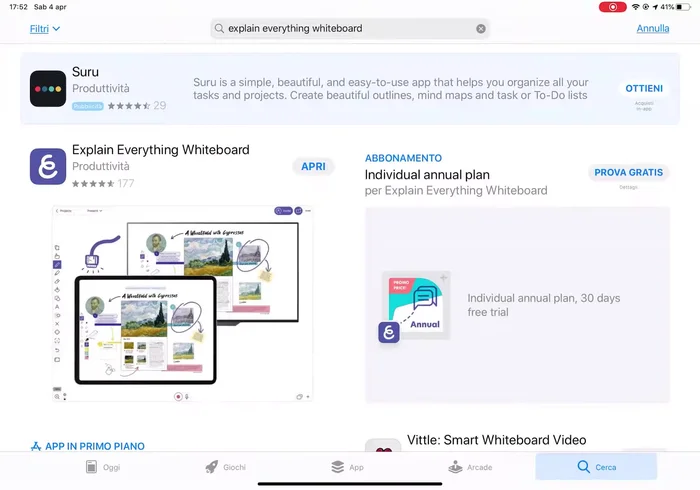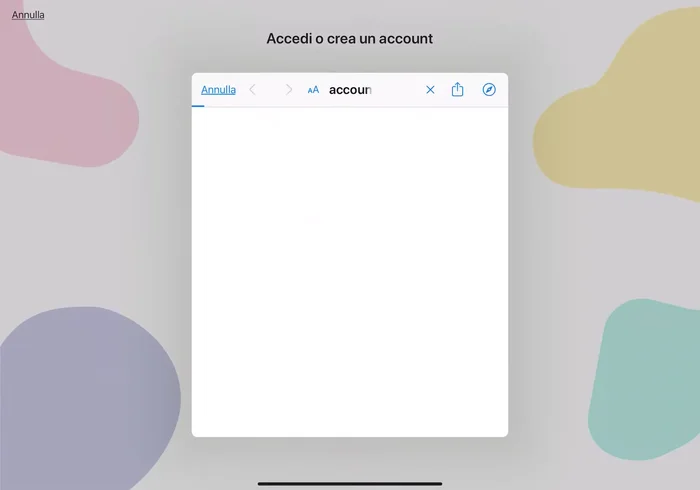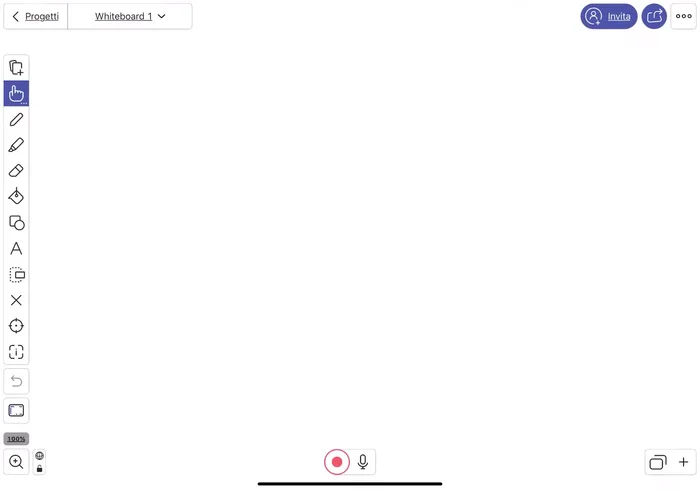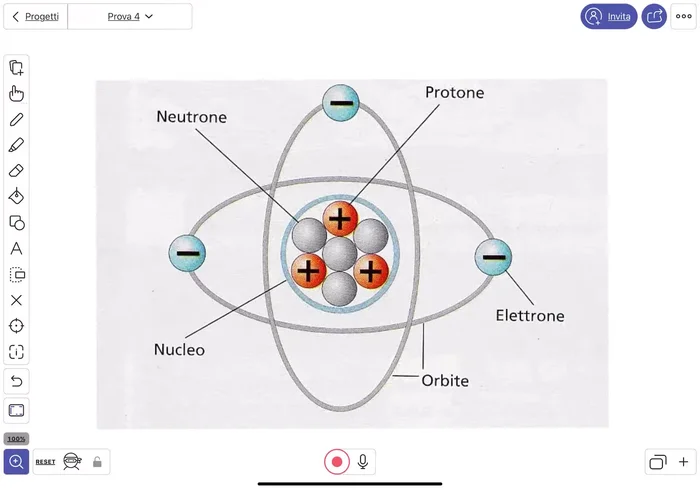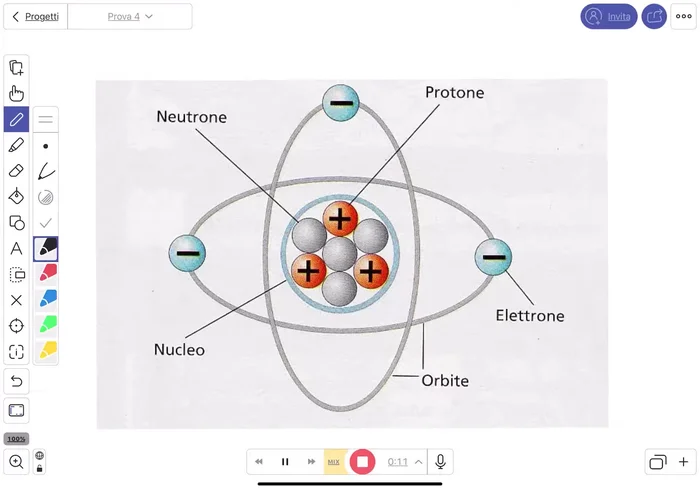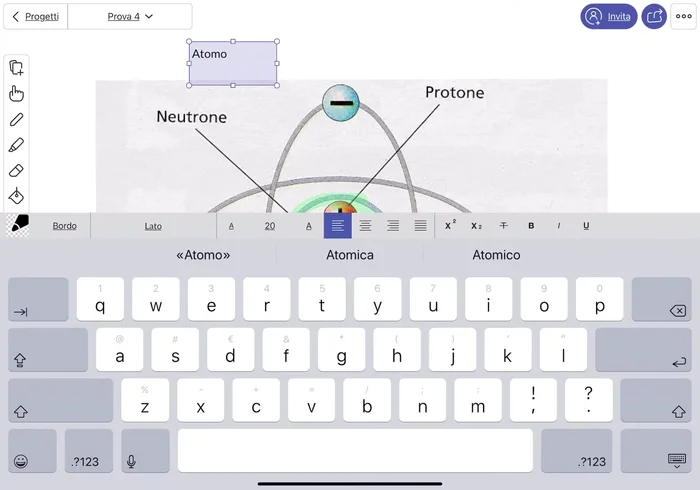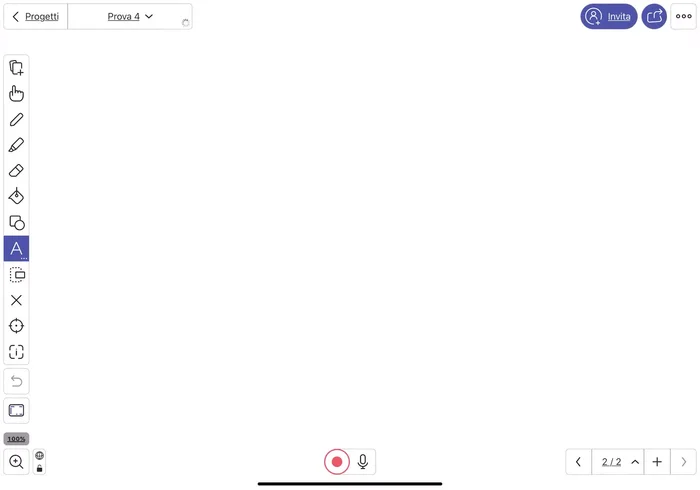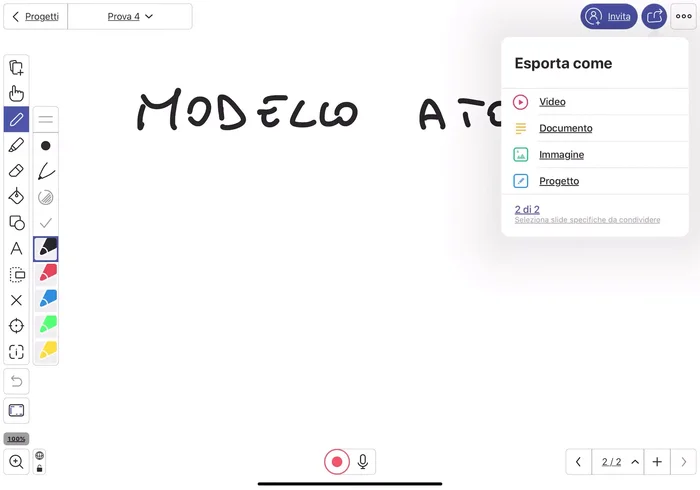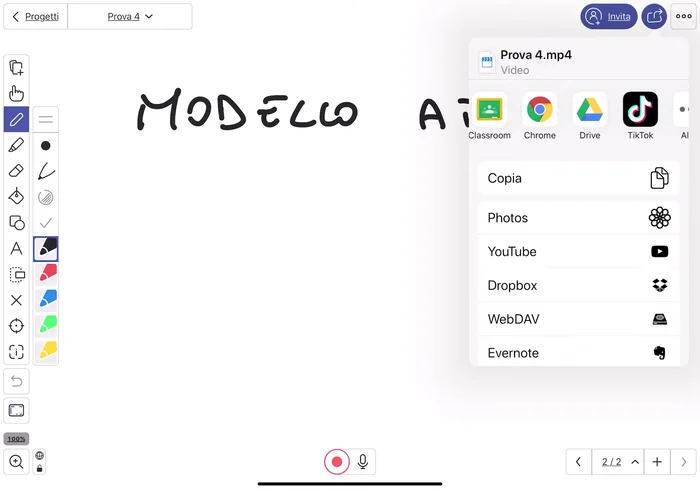Vuoi creare video lezioni accattivanti ed interattive? Explain Everything è la soluzione! Questa guida completa ti mostrerà passo dopo passo come utilizzare questa potente app per realizzare video lezioni dinamiche e coinvolgenti. Imparerai a sfruttare al massimo le sue funzionalità, dalla creazione di contenuti alla condivisione finale. Preparati a rivoluzionare il tuo modo di insegnare!
Istruzioni Passo dopo Passo
-
Installazione e Accesso
- Scarica l'applicazione Explain Everything sul tuo dispositivo.
- Accedi all'applicazione tramite il tuo account Google.


Installazione e Accesso -
Creazione del Progetto
- Crea un nuovo progetto scegliendo l'opzione "Crea Progetto" o apri un progetto esistente con "Modifica".
- Utilizza la whiteboard per scrivere il titolo della tua lezione.


Creazione del Progetto -
Aggiunta di Contenuti
- Aggiungi immagini, video, equazioni o testo alla tua whiteboard utilizzando le funzioni integrate.

Aggiunta di Contenuti -
Registrazione della Voce
- Registra la tua voce mentre spieghi il contenuto utilizzando il pulsante di registrazione centrale.
- Utilizza la penna, evidenziatori e la gomma per annotare e interagire con i contenuti sulla whiteboard.


Registrazione della Voce -
Modifica della Registrazione
- Modifica la registrazione audio se necessario, tagliando o cancellando parti indesiderate.

Modifica della Registrazione -
Organizzazione della Lezione
- Aggiungi nuove slide per suddividere la tua lezione in sezioni.

Organizzazione della Lezione -
Esportazione e Condivisione
- Esporta la tua video lezione come video MP4, documento PDF o immagini.
- Condividi la tua video lezione con gli studenti tramite link o caricandola su Google Classroom o Drive.


Esportazione e Condivisione
Tips
- Utilizzare un iPad o tablet per una migliore esperienza di scrittura e annotazione.
- Invitare gli studenti a collaborare in tempo reale sulla stessa whiteboard tramite un codice di invito condiviso.
Common Mistakes to Avoid
1. Scarsa Qualità Audio e Video
Motivo: Registrazioni con audio disturbato o video poco nitido rendono la lezione poco professionale e difficile da seguire.
Soluzione: Utilizzare un microfono esterno di buona qualità e assicurarsi di avere un'illuminazione adeguata durante la registrazione.
2. Eccessivo Testo e Troppe Informazioni
Motivo: Sovraccaricare la lezione di testo e informazioni rende difficile l'apprendimento e distrae lo studente.
Soluzione: Usare un linguaggio semplice, sintetico e suddividere le informazioni in punti chiave, utilizzando immagini e animazioni per supportare il testo.
3. Mancanza di Interattività
Motivo: Una lezione passiva, senza elementi interattivi, non coinvolge lo studente e non favorisce l'apprendimento attivo.
Soluzione: Integrare quiz, sondaggi, domande a risposta aperta e attività pratiche per rendere la lezione più dinamica e coinvolgente.
FAQs
Explain Everything è gratuito?
No, Explain Everything ha una versione gratuita con funzionalità limitate. Per accedere a tutte le funzioni, inclusi i formati di esportazione ad alta risoluzione e la collaborazione in tempo reale, è necessario un abbonamento a pagamento.
Quali dispositivi supporta Explain Everything?
Explain Everything è disponibile per iPad, iPhone, dispositivi Android e computer Windows e Mac. L'esperienza utente potrebbe variare leggermente a seconda del dispositivo.
Come posso condividere i miei video lezioni create con Explain Everything?
Puoi condividere i tuoi video lezioni in diversi modi: esportandoli in vari formati (MP4, ecc.) e condividendoli tramite email, cloud storage (Google Drive, Dropbox, ecc.) o piattaforme di apprendimento online (come Moodle o Google Classroom).